Операційна система Windows тривалий час мала обмеження щодо максимальної довжини шляху, який вона здатна обробляти при запуску програм або зверненні до файлів. Це обмеження складало 260 символів. Будь-який шлях, що перевищує цю межу, потребував скорочення для забезпечення доступу, що часто змушувало користувачів переміщувати файли та папки для зменшення довжини шляху. Проте, починаючи зі збірки Windows 10 1607 та новіших версій, це обмеження було скасовано. Щоб зняти це обмеження, необхідно внести невеликі зміни в реєстрі Windows або редакторі групової політики, оскільки відповідна опція не є активованою за замовчуванням. Нижче описано, як це зробити.
Якщо ви використовуєте Windows 10 Pro, вам потрібно буде скористатися редактором групової політики. Для користувачів Windows 10 Home, необхідно буде внести зміни до реєстру Windows. Спочатку перевірте номер вашої збірки, щоб впевнитись, що ви використовуєте збірку 1607 або новішу.
Налаштування групової політики Windows
Натисніть клавіші Win+R
У вікні “Виконати”, що відкриється, введіть “gpedit” (без лапок) і натисніть клавішу Enter
Відкриється редактор групової політики.
Перейдіть до розділу Політика локального комп’ютера > Конфігурація комп’ютера > Адміністративні шаблони > Система > Файлова система
Тут ви знайдете параметр під назвою “Enable Win32 Long Path”. Активуйте його, і на цьому все.
Редагування реєстру Windows
Натисніть клавіші Win+R, щоб відкрити вікно “Виконати”
Введіть “regedit” і натисніть клавішу Enter. Також ви можете скористатися Cortana або пошуком Windows для відкриття редактора реєстру.
Перейдіть до розділу HKEY_LOCAL_MACHINESYSTEMControlSet001ControlFileSystem
Створіть нове значення DWORD (32-бітове) і назвіть його “LongPathsEnabled”. Якщо таке значення вже існує, перейдіть до наступного кроку.
Встановіть для цього значення “1”.
Далі перейдіть до розділу HKEY_LOCAL_MACHINESYSTEMCurrentControlSetControlFileSystem
Повторіть кроки 4 та 5.
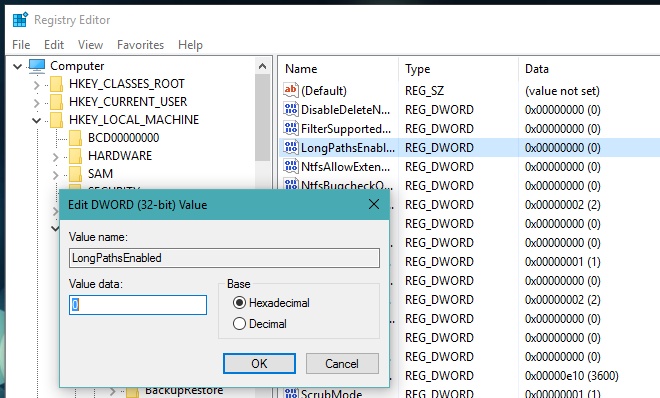
Це все необхідні дії. Немає потреби перезавантажувати систему для застосування змін. Для внесення цих змін до реєстру або редактора групової політики потрібні права адміністратора. Рекомендується виконувати ці дії, увійшовши в систему під обліковим записом адміністратора і відкриваючи редактор реєстру або групової політики з відповідними правами.
Оновлено: 8 грудня 2020 року о 6:03 ранку